職場等で、プロキシ経由でインターネットに接続している場合で、
使用するブラウザがIEに限られる等の設定があるため、
自分のお気に入りのブラウザGoogle Chromeを使用できないことがある。
しかしながら、基本的にそういったアクセス制限の設定は
ブラウザ情報が記載されているUser-Agentを参照して判断するようになっているため、
これを偽装してしまえば、Google Chromeがそのまま使用できるというすり抜け手段。
Google Chromeには、起動時のオプションでUser-Agentを設定できるようになっているため、
下記のようにショートカットリンクを設定しておけば、IEとして起動できる。
"C:\Documents and Settings\ユーザー名\Local Settings\Application Data\Google\Chrome\Application\chrome.exe" --user-agent="Mozilla/4.0 (compatible; MSIE 6.0; Windows NT 5.1; SV1; .NET CLR 1.1.4322; .NET CLR 2.0.50727)"
IE偽装版と、通常版のショートカットを使いわけることで、社内用、外部用といった
使い方ができますね。
使用するブラウザがIEに限られる等の設定があるため、
自分のお気に入りのブラウザGoogle Chromeを使用できないことがある。
しかしながら、基本的にそういったアクセス制限の設定は
ブラウザ情報が記載されているUser-Agentを参照して判断するようになっているため、
これを偽装してしまえば、Google Chromeがそのまま使用できるというすり抜け手段。
Google Chromeには、起動時のオプションでUser-Agentを設定できるようになっているため、
下記のようにショートカットリンクを設定しておけば、IEとして起動できる。
"C:\Documents and Settings\ユーザー名\Local Settings\Application Data\Google\Chrome\Application\chrome.exe" --user-agent="Mozilla/4.0 (compatible; MSIE 6.0; Windows NT 5.1; SV1; .NET CLR 1.1.4322; .NET CLR 2.0.50727)"
IE偽装版と、通常版のショートカットを使いわけることで、社内用、外部用といった
使い方ができますね。



















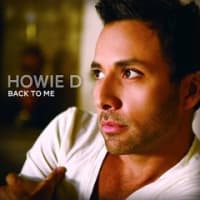
※コメント投稿者のブログIDはブログ作成者のみに通知されます